wilt u foto ‘ s van iPhone naar iPad, maar weet niet hoe? Deze gids zal u vertellen 6 methoden over hoe om foto ‘ s van de iPhone naar de iPad. Alle iPhone-en iPad-modellen worden ondersteund.
 Joy Taylor laatst bijgewerkt: Jan., 04, 2021
Joy Taylor laatst bijgewerkt: Jan., 04, 2021 iPhone foto ’s Tips
andere iPhone foto’ s Tips
- AirDrop foto ’s locatie
- HEIC foto’ s converteren naar JPG ’s
- Live foto’ s verzenden als GIFs
Ik heb een iPhone 11 en ik hou van het nemen van foto ‘ s. Nu is er een probleem, de foto ‘ s hebben meer dan de helft van de opslagruimte van mijn iPhone genomen. Ik wil deze foto ‘ s naar mijn iPad verplaatsen. Hoe kan ik foto ‘ s overbrengen van iPhone naar iPad? Enig idee?,
zoals de bovenstaande gebruiker al zei, Als u meer opslagruimte wilt vrijmaken op uw iPhone matters mobiele prestaties, kunt u foto ‘ s verplaatsen van iPhone naar computer of iPad. Behalve, kunt u gewoon wilt uw iPhone foto ‘ s te delen met een iPad.
in dit artikel, zullen we ons richten op hoe om foto ’s van iPhone naar iPad, vooral als je honderden foto’ s te verplaatsen? In deze gids, zullen we werken u door middel van 6 methoden om de taak draadloos of met kabel te voltooien.,
overdracht van foto ‘ s van iPhone naar iPad met telefoon naar telefoon overdracht
PhoneTrans is een professionele telefoon naar telefoon overdracht tool, die de kloof overbrugt en ondersteunt om Dada migreren over iOS, iPadOS en Android-telefoons & tablets. PhoneTrans maakt het wisselen van een nieuwe telefoon zo eenvoudig., Nu, kunt u PhoneTrans op uw computer en volg de onderstaande stappen om foto ‘ s overzetten van iPhone naar iPad:
Gratis Downloaden
Gratis Downloaden
* 100% Schoon & Veilig
Stap 1. Verbind iPhone en iPad en kies Snelle overdracht
start PhoneTrans en tik op telefoon naar telefoon functie > Kies Snelle overdracht modus.,

telefoon naar Telefoon-Snelle overdracht
Stap 2. Bevestig iPhone als bronapparaat en Ipad als doelapparaat
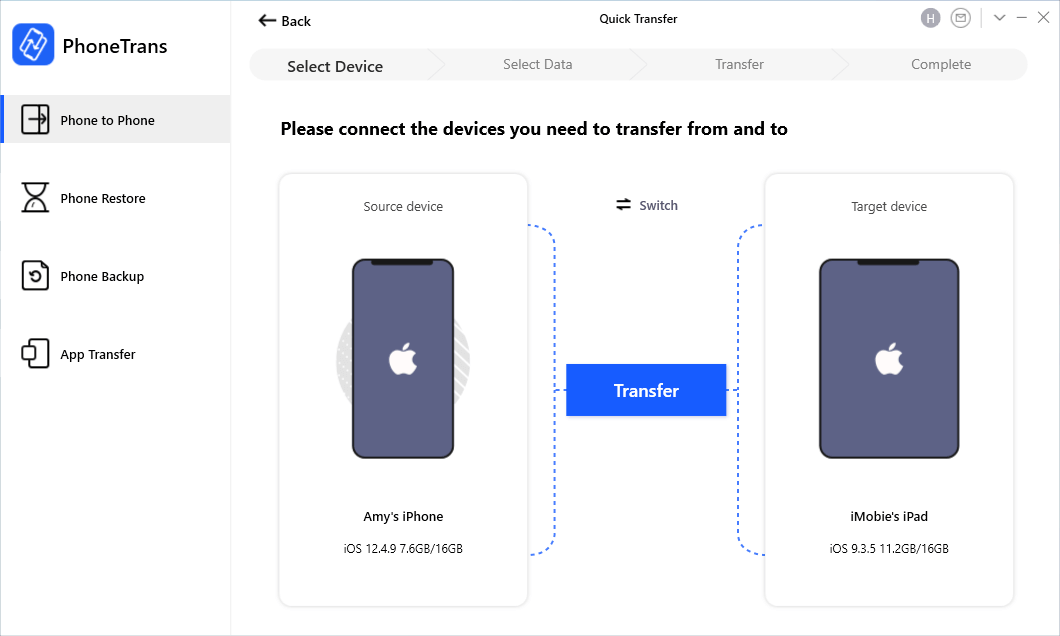
Selecteer iPhone-bronapparaat en Ipad-doelapparaat
Stap 3. Foto ’s overbrengen van iPhone naar iPad
alle iPhone-gegevens worden weergegeven zoals de onderstaande afbeelding toont > Selecteer de categorie Foto ‘ s en overdracht nu.,
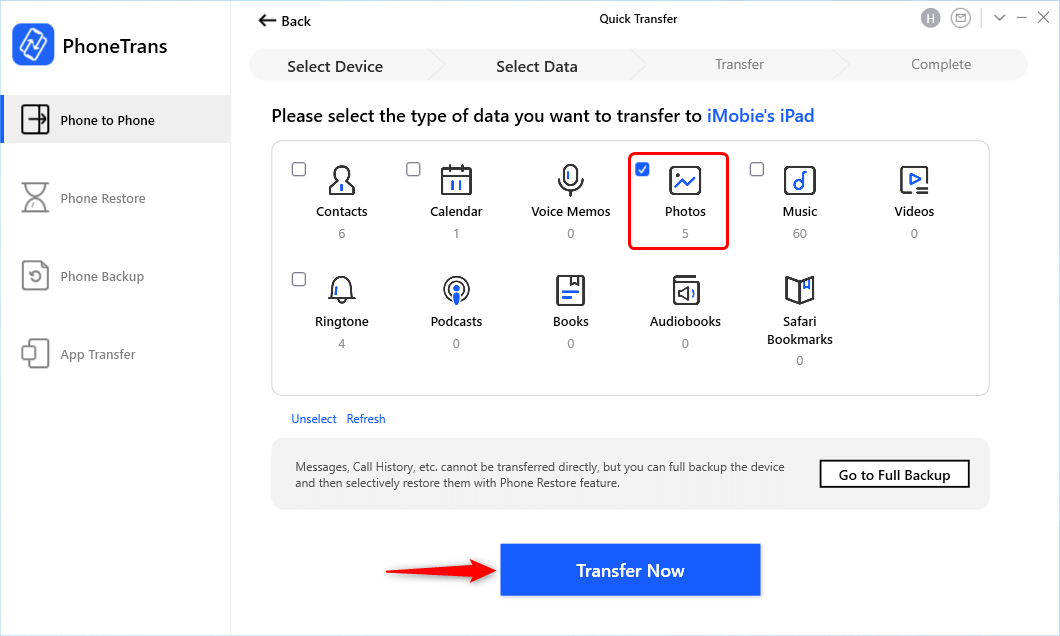
Controleer alleen foto ‘ s en ga naar Transfer Now to iPad
Stap 4. Succesvol overgedragen
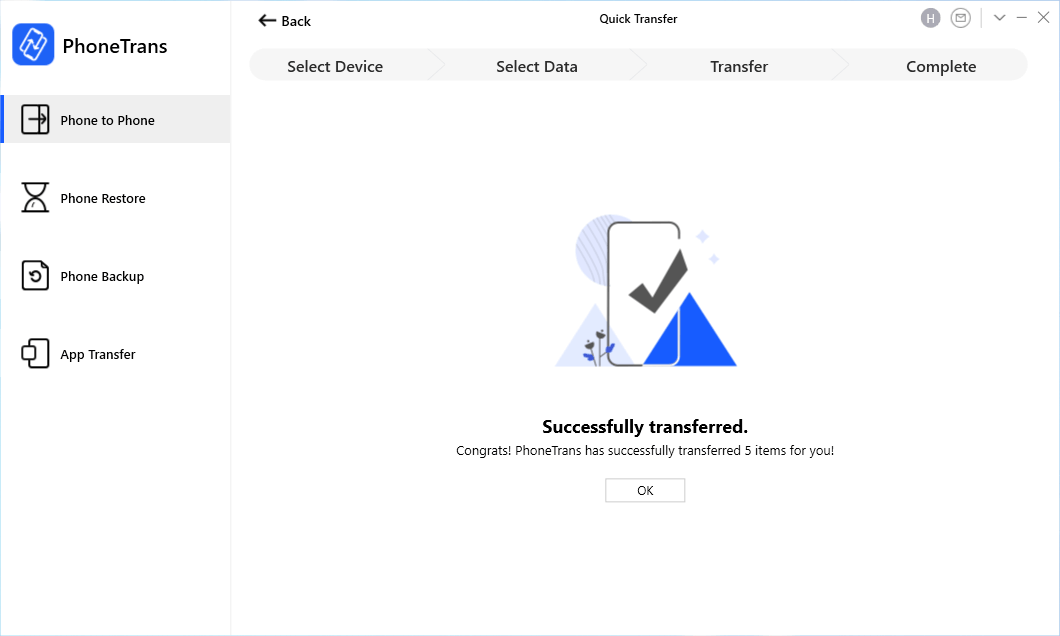
gegevens succesvol overgedragen
foto ‘ s delen tussen iPhone en iPad met behulp van AirDrop
met AirDrop kunt u lokaal bestanden draadloos overbrengen naar uw Apple-apparaten. Het maakt het mogelijk de overdracht van foto ‘ s tussen je iPhone en iPad., Het enige wat je hoeft te doen is het inschakelen van de functie op zowel de apparaten en vervolgens foto ‘ s te delen van het ene apparaat en die zullen direct beschikbaar zijn op de andere. Hier is hoe het te doen.
- Open het configuratiecentrum op uw iPhone en iPad en schakel de AirDrop-functie in.
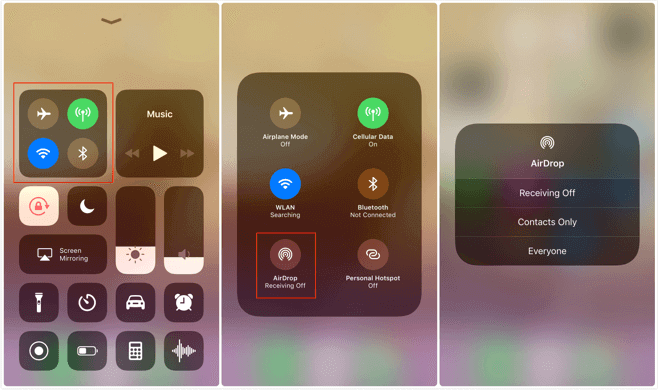
Airdrop-functie inschakelen vanuit het configuratiecentrum
- start de app Foto ‘ s. Dan, tik op Selecteren in de rechterbovenhoek en selecteer de foto ‘ s die u wilt overbrengen naar de iPad.,
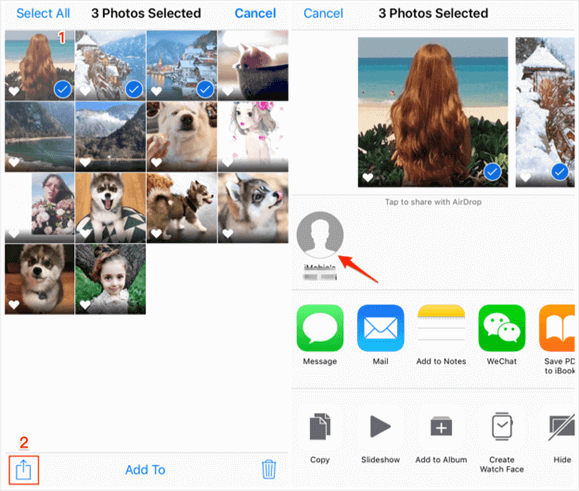
Foto ‘ s delen van iPhone naar iPad via Airdrop
- Tik op de optie delen en klik op AirDrop. Uw iPad naam verschijnt en tik erop om foto ‘ s te verplaatsen van uw iPhone naar iPad.
foto ’s overbrengen van iPhone naar iPad met AnyTrans – iOS Manager
omdat iTunes en iCloud zoveel beperkingen hebben, zijn veel gebruikers op zoek naar andere manieren om foto’ s van iPhone naar iPad te verplaatsen. AnyTrans is een van de meest aanbevolen manieren om de taak uit te voeren., Hiermee kunt u de iPhone-foto ‘ s selectief of in één klik kopiëren naar de iPad. Hier zijn de belangrijkste functies die u zullen helpen (de nieuwste iPhone 12 en iPad Pro ondersteund):
AnyTrans-iPhone foto ’s naar iPad
- overdracht van alle foto’ s van iPhone naar iPad, inclusief live foto ‘ s, enz.
- u kunt foto ‘ s bekijken en selectief naar iPad overbrengen.
- ondersteunt het overbrengen van iPhone naar Windows PC/Mac.
- garandeert u 100% veiligheid: houd uw gegevens veilig en geen gegevensverlies.,
Gratis Download100% Clean & veilig
Gratis Download100% Clean & veilig
gratis Download * 100% Clean & veilig
nu, gratis downloaden AnyTrans op uw computer eerst, en volg de eenvoudige stappen hieronder om foto ‘ s van iPhone naar iPad selectief of volledig.
Optie 1. Hoe foto ‘ s selectief te kopiëren van iPhone naar iPad
Stap 1., Sluit uw iPhone en iPad
start AnyTrans op uw computer > Sluit uw iPhone en iPad aan op de computer met USB-kabels > klik op foto ‘ s aan de rechterkant om het fotoalbum te selecteren dat u wilt overbrengen.
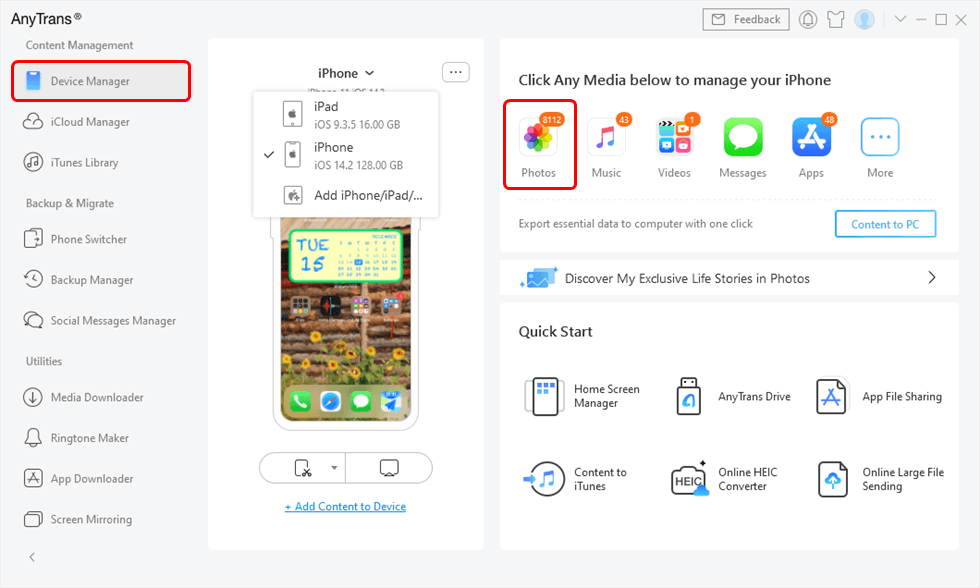
controleer de iPhone als bronapparaat en voer foto ‘ s in categorie
Stap 2., Foto ’s overbrengen van iPhone naar iPad
Selecteer de foto’ s die u wilt overbrengen > klik op de knop Apparaat in de rechterbovenhoek om geselecteerde foto ‘ s naar uw iPad over te brengen.
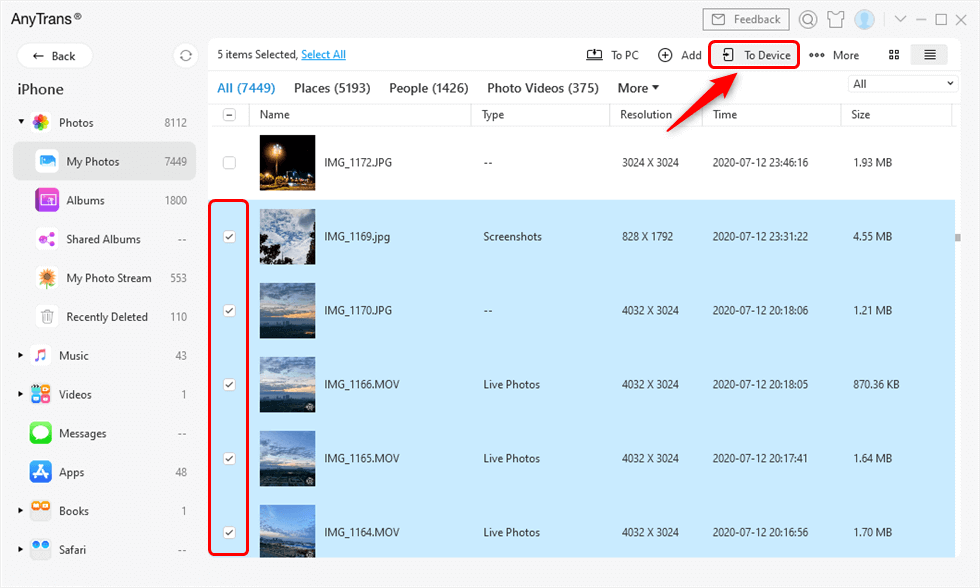
Selecteer foto ‘ s van iPhone en stuur naar iPad
Optie 2. Hoe Alle foto ‘ s van iPhone naar iPad
Stap 1., Sluit uw iPhone en iPad
Gratis Download AnyTrans op uw computer en open het > Sluit uw iPhone en iPad aan op de computer via USB-kabels > klik op de optie Telefoonwisselaar.

kies telefoon naar iPhone op Telefoonschakelaar
Stap 2. Kies overdrachtsmodus
klik op telefoon naar iPhone om gegevens naar het iOS-apparaat te verzenden.
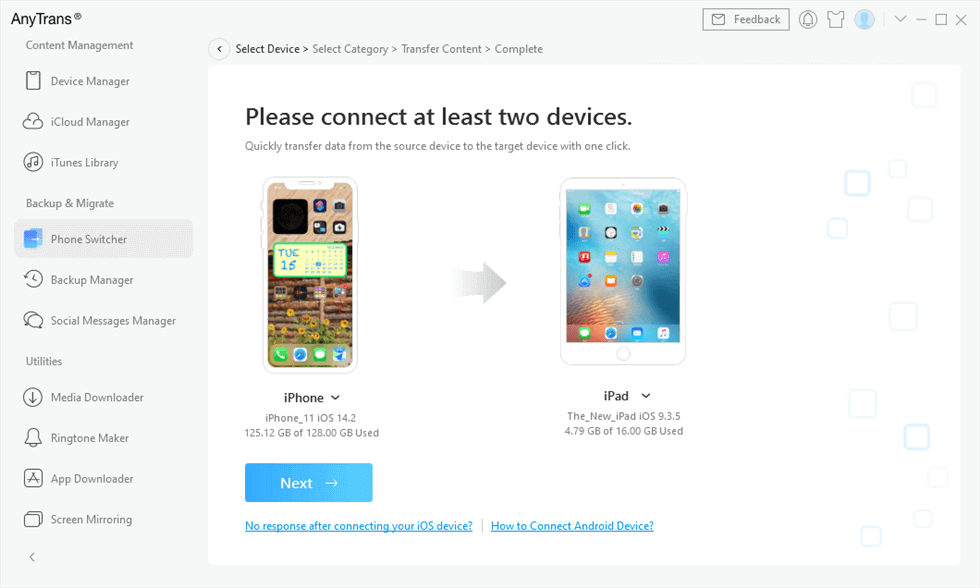
zorg ervoor dat iPhone bronapparaat is en iPad doelapparaat
Stap 3., Stuur de foto ‘ s van iPhone naar iPad
bevestig het bronapparaat en het doelapparaat, selecteer de fotoalbums die u wilt overbrengen. U kunt ervoor kiezen om de duplicaten foto ‘ s overslaan of verbergen lege categorieën. Klik op Volgende om de overdracht te starten.
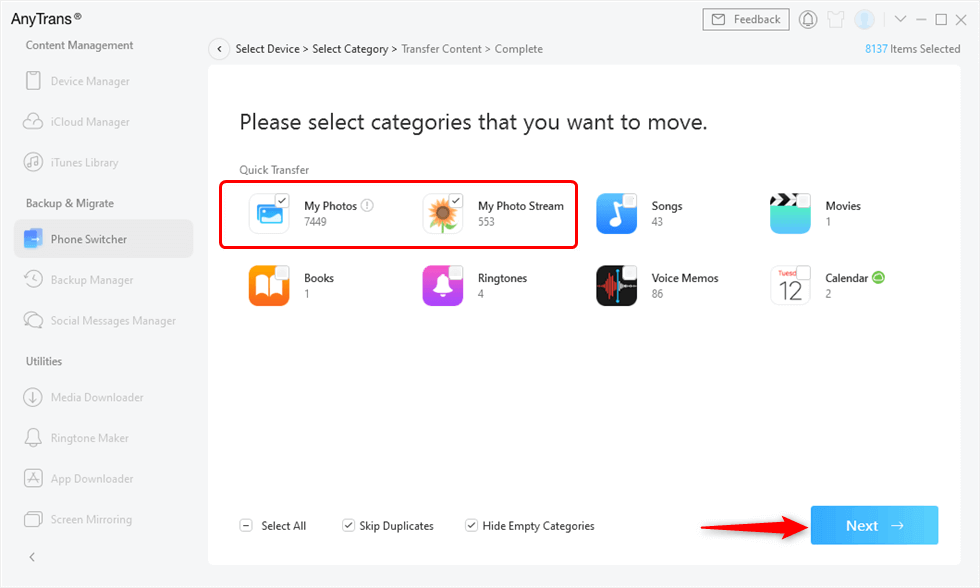
selecteer Mijn foto ’s en ander Album met foto’ s
bonusdeel., Hoe foto ’s draadloos van iPhone naar iPad te verzenden
als er geen USB-kabel beschikbaar is of uw iPhone niet door uw computer kan worden herkend, kunt u de AnyTrans-app proberen om foto’ s draadloos van iPhone naar iPad over te brengen.
verbind nu uw iPhone en iPad met dezelfde Wi-Fi en installeer de AnyTrans-app op zowel uw iPhone als iPad. U kunt het downloaden door te klikken op de onderstaande knop of direct zoeken AnyTrans op App Store.
Stap 1. Open AnyTrans op je iPad en tik op mijn QR-code in de rechterbovenhoek van je iPad.
Stap 2., Open AnyTrans op je iPhone en tik op de knop Scannen om de QR-code op je iPad te scannen.
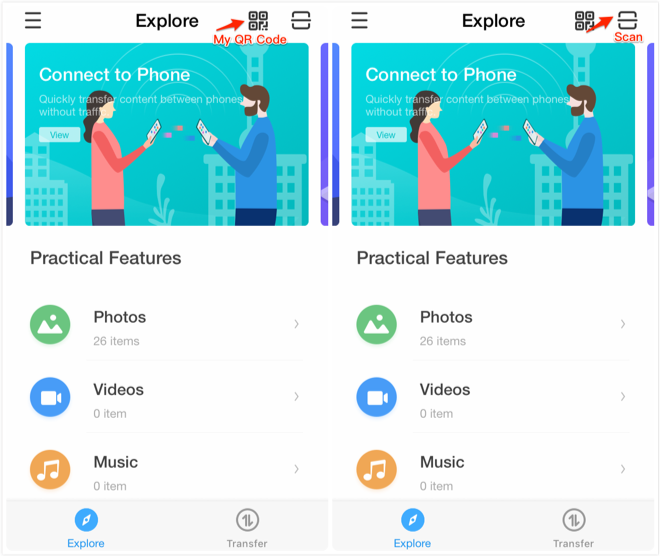
Foto ‘ s draadloos van iPhone naar iPad overbrengen – Iphone en iPad verbinden
Stap 3. Kies foto ’s categorie op uw iPhone > Kies het album bevat de foto ‘ s die u wilt overbrengen naar uw iPad > Tik op de knop Selecteren.
Stap 4. Selecteer de foto ’s die u wilt overbrengen > Tik op Verzenden naar iPad om geselecteerde foto ‘ s van de iPhone naar uw iPad.,
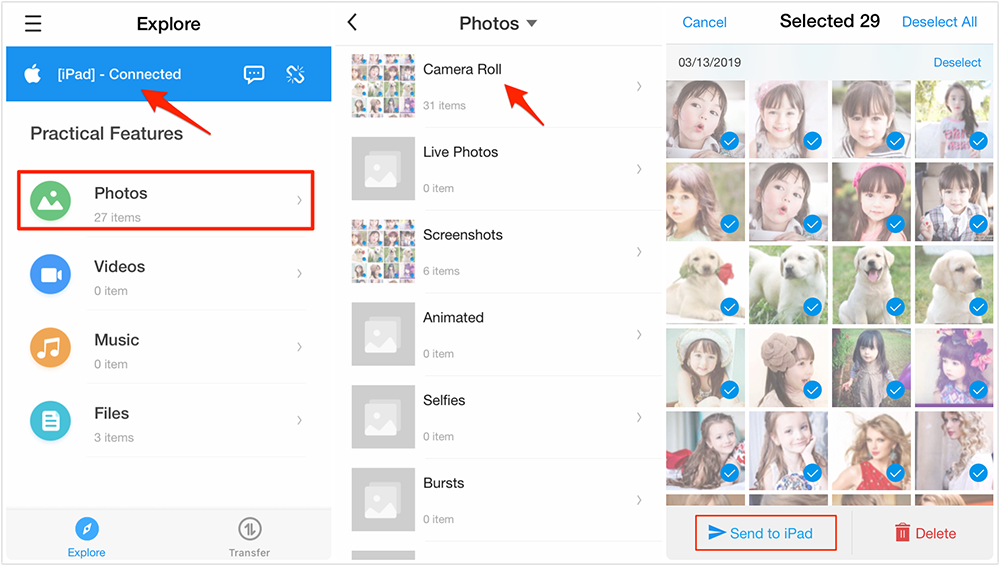
Foto ’s draadloos overbrengen
- naast foto’ s kunt u video ‘ s, muziek, ringtones, contacten, berichten, notities, agenda, enz.
- met uitzondering van iDevice naar iDevice transfer zoals iPhone naar iPad, kunt u met AnyTrans ook foto ‘ s van iPhone naar computer/iTunes overbrengen.
- Als u HEIC – foto ‘ s op de iPhone wilt converteren naar JPG/JPEG/PNG/GIF, kunt u deze gratis online tool gebruiken-iMobie HEIC Converter., En hier zijn enkele tips over het openen van de HEIC-bestand op Android en in Windows-PC.
foto ’s draadloos synchroniseren met iCloud
om foto’ s van iPhone naar iPad te verzenden met iCloud, moet u ervoor zorgen dat uw iPhone en iPad verbonden zijn met een stabiele Wi-Fi, omdat er een netwerkverbinding nodig is om toegang te krijgen tot foto ’s of foto’ s te uploaden. Ook zijn er een aantal voorbereidingen die u moet maken:
- uw iPhone en iPad moeten iOS 8.3 of hoger zijn.
- uw iPhone en iPad moeten inloggen op dezelfde Apple ID.,
- zorg ervoor dat u voldoende iCloud-opslagruimte hebt.
om iPhone-foto ‘ s te synchroniseren met iPad: Ga naar Instellingen > Tik op het profielgedeelte van uw Apple ID > klik op iCloud > Tik op foto ‘ s > schakel iCloud-fotobibliotheek in. En herhaal dezelfde stappen op iPad.,
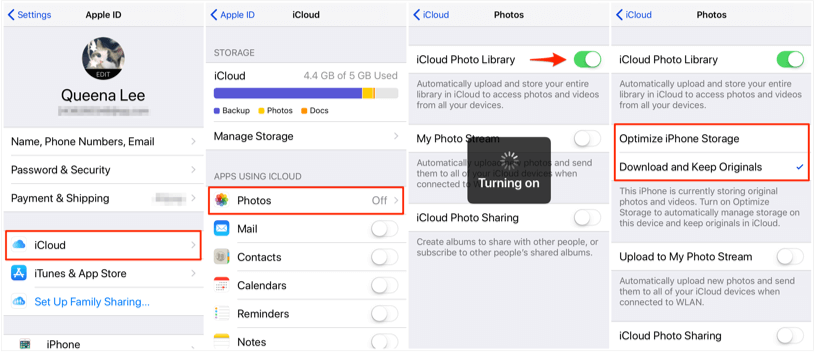
Hoe foto ’s van iPhone naar iPad overbrengen met iCloud
verder lezen: Hoe foto’ s repareren wordt niet gedownload van iCloud >
foto ‘ s van iPhone naar iPad met behulp van iTunes
iTunes is ook een officiële manier die Apple biedt voor gebruikers om gegevens over te dragen en back-up op iDevices. Maar als u een Mac-computer gebruikt en begint met macOS Catalina, moet u Finder gebruiken om uw iPhone, iPad met een computer te synchroniseren, niet iTunes., Dus als u een versleutelde back-up van uw iPhone hebt gemaakt met behulp van iTunes op een Windows-PC en vóór macOS Catalina, volg dan de stappen hier.
- de iCloud-Foto ‘s, gedeelde foto’ s kunnen niet worden overgedragen met iTunes, U kunt alleen foto ‘ s van de filmrol overbrengen.
- het synchroniseren van foto ‘ s via iTunes zal alle gegevens op uw iPad wissen en vervangen door de bestanden in de iTunes-bibliotheek.
Stap 1. Sluit uw iPhone en iPad aan op een computer > Open de iTunes. Zorg ervoor dat u de nieuwste versie van iTunes.
Stap 2., Kies uw iPhone en klik op foto ‘ s > Selecteer de optie Foto ‘ s synchroniseren > klik op de knop Toepassen om uw iPhone te synchroniseren.
Stap 3. Koppel uw iPhone los en sluit uw iPad aan op de computer > Kies uw iPad in iTunes en klik op foto ‘ s.
Stap 4. Check Sync Photos optie > klik op Toepassen om foto ‘ s te synchroniseren met uw iPad (de screenshot neemt iPhone als voorbeeld).,
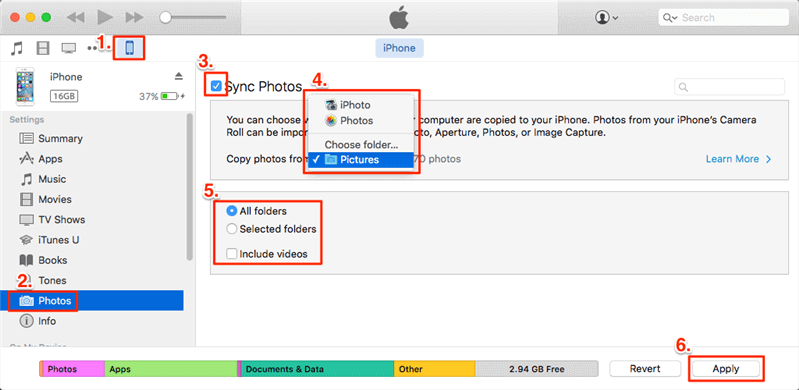
Foto ’s synchroniseren van iPhone naar iPad met iTunes
foto’ s van iPhone naar iPad automatisch via Fotostream
Fotostream uploadt uw foto ‘ s naar iCloud, zodat ze toegankelijk zijn vanaf alle aangesloten iOS-en OS X-apparaten die zich aanmelden met dezelfde Apple ID, voor iOS 7 en hoger gebruikers (iphone 5/ipad 4 later). Bovendien werkt deze manier alleen wanneer uw apparaten zijn verbonden met Wi-Fi.,
Open De app instellingen op uw iPhone > Tik op aanmelden bij uw iPhone > Log in met uw Apple ID > Tik op “iCloud” > Selecteer “Photos” > schakel “Mijn fotostream” aan. Herhaal hetzelfde proces op uw iPad.
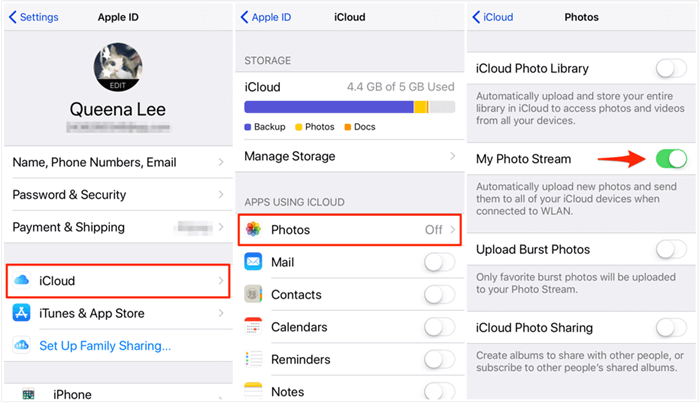
afbeeldingen Ophalen van iPhone naar iPad via Fotostream
Bonustip. Waarom Worden Mijn foto ‘ s niet gesynchroniseerd van iPhone naar iPad?,
als uw foto ’s niet worden gesynchroniseerd van iPhone naar iPad, kan dit optreden wanneer foto’ s niet worden geüpload naar iCloud, Mijn fotostream niet werkt, of Airdrop niet werkt, zelfs foto ‘ s die niet worden geladen op de iPhone, enz. Wanneer deze situaties zich voordoen, moet u ervoor zorgen dat WiFi is aangesloten en stabiel is, zowel op de iPhone als op de iPad. Zorg er tegelijkertijd voor dat Fotostream beschikbaar is op elk van uw apparaten als u Fotostream gebruikt om foto ‘ s te delen.
de Bottom Line
dat is alles over het overbrengen van foto ‘ s van iPhone naar iPad., En het maakt niet uit dat u alle foto ‘ s of geselecteerde over te dragen, AnyTrans zou de beste assistent zijn. Probeer het gewoon zelf!kenmerken Het kan u helpen altijd uw mooie foto ’s op de juiste plaats: foto’ s verplaatsen tussen iPhone, iPad en computer.,
Gratis Downloaden
Gratis Downloaden
* 100% Schoon & Veilig
Gratis Downloaden * 100% Schoon & Veilig

Lid van iMobie team evenals een Apple fan, liefde om meer gebruikers te helpen oplossen van diverse soorten iOS & Android gerelateerde zaken.
productgerelateerde vragen?,Neem contact op met ons ondersteuningsteam voor een snelle oplossing >